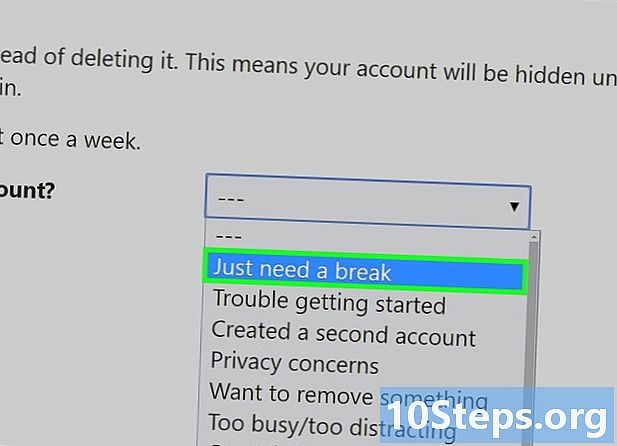Autor:
Florence Bailey
Erstelldatum:
28 Marsch 2021
Aktualisierungsdatum:
17 Kann 2024

Inhalt
In diesem Artikel erfahren Sie, wie Sie eine Subtraktion in einer oder mehreren Excel-Zellen durchführen.
Schritte
Methode 1 von 3: Subtrahieren von Zellwerten
Öffnen Sie Excel. Es hat ein grünes Symbol mit einem "X" im Inneren.
- Wenn Sie ein vorhandenes Dokument verwenden möchten, doppelklicken Sie darauf.

Klicken Sie auf Leere Arbeitsmappe (Windows) oder Excel-Arbeitsmappe (Mac). Diese Option befindet sich oben links im Fenster "Modell".
Geben Sie ggf. Ihre Daten ein. Klicken Sie dazu auf eine Zelle, geben Sie eine Zahl ein und drücken Sie die Taste ↵ Enter oder ⏎ Zurück.

Klicken Sie auf eine leere Zelle. Es wird ausgewählt.
Geben Sie "=" in die Zelle ein. Sie müssen keine Anführungszeichen verwenden. In Excel müssen Sie das Gleichheitszeichen eingeben, bevor Sie eine Formel eingeben.

Geben Sie den Zellennamen ein. Sie müssen den Zellennamen mit dem Wert eingeben, den Sie vom Wert einer anderen Zelle abziehen möchten.- Geben Sie beispielsweise "C1" ein, um die Zellennummer auszuwählen C1.
tippe es - in der Zelle. Dieses Zeichen erscheint direkt nach der eingegebenen Nummer.
Geben Sie den Namen der anderen Zelle ein. Sie müssen den Namen der Zelle eingeben, deren Wert Sie von der ersten Zelle abziehen möchten.
- Es ist möglich, diesen Vorgang mit mehreren Zellen wie "C1-A1-B2" zu wiederholen.
Drücken Sie die Taste ↵ Enter oder ⏎ Zurück. Dadurch wird die in die Zelle eingegebene Formel berechnet und durch den Ergebniswert ersetzt.
- Sie können darauf klicken, um die Originalformel in der Textleiste direkt über der Buchstabenzeile anzuzeigen.
Methode 2 von 3: Subtrahieren innerhalb einer Zelle
Öffnen Sie Excel. Es hat ein grünes Symbol mit einem "X" im Inneren.
Klicken Sie auf Leere Arbeitsmappe (Windows) oder Excel-Arbeitsmappe (Mac). Diese Option befindet sich oben links im Fenster "Modell".
Klicken Sie auf eine Zelle. Sofern Sie nicht beabsichtigen, Daten mit dieser Arbeitsmappe zu erstellen, ist die ausgewählte Zelle nicht wichtig.
Geben Sie "=" in die Zelle ein. Sie müssen keine Anführungszeichen verwenden. Dadurch wird die Formel in der Zelle eingerichtet.
Geben Sie eine Zahl ein, von der Sie subtrahieren möchten. Es wird in der ausgewählten Zelle rechts neben dem Zeichen "=" angezeigt.
- Für ein Budget können Sie beispielsweise Ihr Gehalt in diese Zelle eingeben.
tippe es - in der Zelle. Dieses Zeichen erscheint direkt nach der eingegebenen Nummer.
- Wenn Sie mehrere Zahlen (z. B. X-Y-Z) subtrahieren möchten, wiederholen Sie diesen Schritt nach jeder nachfolgenden Zahl mit Ausnahme der letzten.
Geben Sie die Zahl ein, die Sie von der ersten Zahl abziehen möchten.
- Wenn Sie ein Budget berechnen, können Sie in diese Zelle einen Aufwand eingeben.
Drücken Sie die Taste ↵ Enter oder ⏎ Zurück. Dadurch wird die in die Zelle eingegebene Formel berechnet und durch den Ergebniswert ersetzt.
- Sie können darauf klicken, um die Originalformel in der Textleiste direkt über der Buchstabenzeile anzuzeigen.
Methode 3 von 3: Subtrahieren einer Spalte
Öffnen Sie Excel. Es hat ein grünes Symbol mit einem "X" im Inneren.
- Wenn Sie ein vorhandenes Dokument verwenden möchten, doppelklicken Sie darauf.
Klicken Sie auf Leere Arbeitsmappe (Windows) oder Excel-Arbeitsmappe (Mac). Diese Option befindet sich oben links im Fenster "Modell".
Klicken Sie auf eine leere Zelle. Die Zelle wird ausgewählt.
Geben Sie die Hauptnummer ein. Dies muss die Nummer sein, aus der der Rest der Spalte ausgewählt wird.
- Zum Beispiel können Sie Ihr Jahreseinkommen eingeben.
Geben Sie eine beliebige Subtraktion in die folgenden Zellen ein. Geben Sie dazu eine negative Version der Zahl ein, die Sie subtrahieren möchten (z. B. wenn Sie 300 subtrahieren möchten, geben Sie -300 ein).
- Geben Sie eine Subtraktion pro Zelle ein.
- Jede eingegebene Nummer muss sich in derselben Spalte wie die Hauptnummer befinden.
- Für das Gehaltsbeispiel können Sie "-" gefolgt von einer Ausgabe für jedes Feld eingeben.
Klicken Sie auf eine leere Zelle. Dieses Mal muss sich die Zelle nicht in derselben Spalte wie die Hauptnummer befinden.
Geben Sie "=" in die Zelle ein. Sie müssen keine Anführungszeichen verwenden. Dadurch wird die Formel in der Zelle eingerichtet.
tippe es SUMME in der Zelle. Mit dem Befehl "SUM" werden Elemente zusammengefasst.
- Es gibt keinen offiziellen Subtraktionsbefehl, weshalb Sie die Zahlen in negativer Form eingeben.
tippe es (CellName: CellName) nach dem SUMME. Dieser Befehl fügt die Zellen in einer Spalte vom Wert der ersten Zelle zum Wert der letzten Zelle hinzu.
- Zum Beispiel, wenn die Zelle K1 ist die Hauptnummer, und die letzte Zelle in der Spalte mit den Daten ist die K10Geben Sie "(K1: K10)" ein.
Drücken Sie die Taste ↵ Enter oder ⏎ Zurück. Dadurch wird die Formel in der ausgewählten Zelle ausgeführt und durch den endgültigen Gesamtwert ersetzt.
Tipps
- Sie können auch Excel verwenden, um Zahlen hinzuzufügen.
Warnungen
- Wenn Sie vor der Eingabe der Formel nicht "=" in die Zelle eingeben, wird die Berechnung nicht durchgeführt.